כיצד להפעיל ביטול רעש ב-AirPods
מה צריך לדעת
- הדרך הראשונה לבטל את ביטול הרעשים היא מרכז שליטה > לחץ לחיצה ארוכה על מחוון עוצמת הקול > בקרת רעש > ביטול רעשים.
- כדי להשתמש באפליקציית ההגדרות, הקש הגדרות > בלוטות > ה אני סמל ליד AirPods Pro > ביטול רעשים.
- כדי להפעיל את ביטול הרעשים באמצעות ה-AirPods, לחץ והחזק את גזע ה-AirPods עד שהמצב יתחלף.
מאמר זה מסביר כיצד להשתמש בביטול רעשים AirPods Pro, כיצד לכבות אותו וכיצד פועלת התכונה.
ביטול רעשים נתמך ב-AirPods Pro וב-AirPods Pro Max. המכשיר שלך חייב להפעיל iOS 13.2 או iPadOS 13.2 ואילך כדי להשתמש בביטול רעשים.
כיצד להפעיל את ביטול הרעשים ב-AirPods Pro
ה-AirPods Pro מספקים חווית האזנה איכותית הודות לתכונות בקרת הרעש שלהם. כדי לקבל את הסאונד הטוב ביותר מ-Noise Control, השתמש בביטול רעשים ב-AirPods Pro. ישנן ארבע דרכים לעשות זאת.
כיצד להפעיל ביטול רעש ב-AirPods Pro במרכז הבקרה
למרכז הבקרה יש אפשרות שתוכל להשתמש בה כדי להפעיל את ביטול הרעשים עבור ה-AirPods Pro שלך, וזו כנראה הדרך המהירה והקלה ביותר להפעיל את התכונה.
-
חבר את ה-AirPods למכשיר שלך.
הנה מה לעשות אם ה-AirPods שלך לא יתחברו.
לִפְתוֹחַ מרכז שליטה (בדגמים מסוימים, עשה זאת על ידי החלקה מטה מהפינה הימנית העליונה. בדגמים אחרים, החלק למעלה מתחתית המסך).
לחץ לחיצה ארוכה על מחוון עוצמת הקול (סמל AirPods מופיע שם כשהם מחוברים).
בֶּרֶז בקרת רעש.
-
בֶּרֶז ביטול רעשים.

כיצד להפעיל ביטול רעש ב-AirPods Pro בהגדרות
אתה יכול להשתמש באפשרויות ההגדרות כדי להפעיל את ביטול הרעשים ב-AirPods Pro שלך בכמה הקשות פשוטות.
הקש על הגדרות אפליקציה כדי לפתוח אותה.
בֶּרֶז בלוטות.
הקש על אני ליד ה-AirPods Pro.
-
בקטע בקרת רעש, הקש ביטול רעשים.
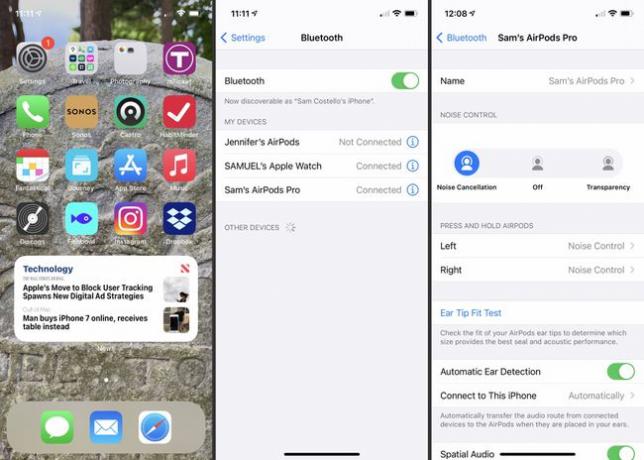
כיצד להפעיל את ביטול הרעשים ב-AirPods Pro עם ה-AirPods
לא רוצה להסתכל על המסך שלך? אתה יכול לאפשר ביטול רעשים גם על ידי נגיעה ב-AirPods שלך. לחץ והחזק את הגבעול של AirPod אחד (לחץ על אותו אזור שבו אתה הפעל/השהה אודיו אוֹ לענות/לסיים שיחת טלפון). החזק עד שתשמע צלצול. כל צליל מאותת שעברת בין הגדרות בקרת רעש: ביטול רעשים, שקיפות או כבוי. הפסק להחזיק כאשר ביטול רעשים נבחר.
אתה יכול גם להשתמש סירי כדי להפעיל את ביטול הרעשים. פשוט הפעל את סירי ותגיד, "סירי, הפעל את ביטול הרעשים."
כיצד לכבות את ביטול הרעשים ב-AirPods Pro
רוצה להפסיק להשתמש בביטול רעשים? כבה אותו על ידי ביצוע השלבים מכל אחד מהסעיפים הקודמים. בשלב הסופי, או הקש כבוי אוֹ שְׁקִיפוּת כדי להפעיל מצב שקיפות.
כיצד פועל ביטול רעש ב-AirPods Pro
ביטול רעשים הוא חלק מתכונת AirPods Pro הנקראת Noise Control. בקרת רעש מגיעה בשני טעמים: ביטול רעשים ושקיפות. שניהם משפרים את חווית ההאזנה שלך על ידי סינון רעשי רקע. זה גם אומר שאתה יכול להאזין בווליום נמוך יותר ו להפחית את האפשרות לפגיעה בשמיעה.
בקרת רעש משתמשת במיקרופון המובנה של ה-AirPods כדי לזהות רמות צליל סביבה ומשתמשת בתוכנה כדי לסנן את הצלילים הללו. מצב שקיפות מאפשר כמה צלילים לעבור, כגון קולות, מתוך מחשבה שעדיין תרצה לשמוע אותם.
ביטול רעש הוא קצת שונה. זה חוסם כמה שיותר צליל, נותן את התחושה שאתה עטוף במה שאתה מאזין לו ומוריד באופן דרסטי את רמת הרעש של כל מה שסביבך.
